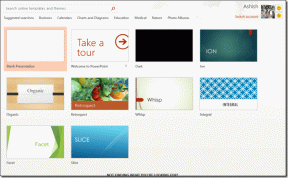Cum să remediați problema Magazinului Google Play nu mai funcționează
Miscellanea / / November 29, 2021
Nimeni nu apreciază atunci când o aplicație începe să facă furori, mai ales când ați descărcat aplicația din Google Play Store. Cum ar putea descărca alte aplicații dacă Play Store nu funcționează?

Mulți utilizatori sunt nedumeriți când Magazinul Google Play nu se deschide. Afișează o eroare „Din păcate, Google Play Store s-a oprit”. Pentru alții, sistemul îi întâmpină cu o eroare 910. După un timp, ar deveni destul de enervant, deoarece nici măcar nu puteți actualiza aplicațiile, uitați să descărcați una nouă.
Dar nu vă faceți griji. Această fază se va încheia în curând, deoarece veți găsi aici multe soluții pentru a vă ajuta să remediați problema. Să le verificăm.
Reporniți telefonul
Ar trebui să începeți întotdeauna cu soluții de bază. Unul dintre ei vă repornește telefonul. Indiferent de problema cu care vă confruntați legată de Google Play Store, reporniți dispozitivul și vedeți rezultatul acestuia.
Verificați data și ora la telefon
Datele exacte și timpul sunt esențiale pentru buna funcționare a Magazinului Google Play. Dacă ora este incorectă, vă puteți confrunta
probleme cu Play Store.Pentru a o remedia, ar trebui să utilizați funcția de dată și oră automată în loc să o setați manual. Pentru a face acest lucru, urmați acești pași:
Pasul 1: Deschide Setări pe telefon și accesează Sistem.

Pasul 2: Sub Sistem, atingeți Data și ora. Aici, activați Data și ora automate. Dacă este deja activat, dezactivați-l și apoi activați-l din nou.


Pasul 3: Reporniți telefonul și încercați să descărcați aplicații din Magazin Play.
De asemenea, pe Guiding Tech
Goliți memoria cache
În continuare, ar trebui să încerci golirea memoriei cache pentru Magazin Google Play și Servicii Google Play. În cazul în care vă întrebați, ștergerea memoriei cache nu va elimina niciun fișier sau aplicație de pe telefon. Iată pașii:
Pasul 1: Accesați Setări de pe telefon și apăsați pe Aplicații/Aplicații instalate/Manager de aplicații.

Pasul 2: Căutați Magazinul Google Play. Dacă nu este direct disponibil, căutați sub Toate aplicațiile. Atingeți-l.

Pasul 3: Atingeți Stocare urmat de Goliți memoria cache.


Sfat pro: Atingeți Forțare oprire pentru a închide aplicația. Și asta se poate dovedi benefic uneori.
Pasul 4: Repetați pașii de mai sus pentru serviciile Google Play. Îl veți găsi în Aplicații. Reporniți telefonul și încercați să descărcați aplicațiile din Magazin Play.

Date clare
Dacă problema persistă, încercați să ștergeți datele pentru Google Play Store și Play Service. Similar cu golirea memoriei cache, ștergerea datelor nu va șterge nicio aplicație instalată. Singurul lucru care se va întâmpla este că veți fi deconectat de la Play Store, iar preferințele dvs. se vor reseta în Play Store.
Acum că sunteți mulțumit, repetați pașii de la 1 la 3 ai metodei de mai sus. Dar, în loc să apăsați pe Ștergeți memoria cache, apăsați pe Ștergeți datele/stocarea.

Dezinstalați actualizările
O altă soluție care face truc este dezinstalarea actualizărilor pentru Google Play Store și Play Services. Deoarece ambele vin preinstalate cu aplicațiile de sistem, nu le puteți dezinstala de pe telefon. Cu toate acestea, le puteți dezinstala actualizările care le vor readuce la versiunea din fabrică.
Pentru a face acest lucru, atingeți Magazin Google Play sub Setări > Aplicații. Atingeți pictograma cu trei puncte din partea de sus și selectați Dezinstalați actualizările.


Repetați pașii pentru serviciile Google Play. Apoi reporniți telefonul. Așteptați 2-3 minute și apoi încercați să descărcați aplicații din Magazinul Play.
De asemenea, pe Guiding Tech
Resetați Preferințele aplicației
De multe ori, resetarea preferințelor aplicației este, de asemenea, utilă. Din nou, nu veți pierde nicio aplicație sau date ale aplicației. In orice caz, anumite lucruri se vor schimba pe dispozitivul dvs., cum ar fi aplicațiile dezactivate, aplicațiile implicite, fundalul și restricțiile de permisiuni.
Pentru a reseta preferințele aplicației, urmați acești pași:
Pasul 1: Accesați Setări, urmat de Aplicații/Manager de aplicații.
Pasul 2: Sub Toate aplicațiile, atingeți pictograma cu trei puncte din partea de sus. Selectați Resetați preferințele aplicației din meniu.


Porniți în modul sigur
In timp ce modul sigur este de obicei util în identificarea problemelor legate de aplicațiile terță parte. Uneori, pur și simplu pornirea în modul sigur vă poate veni și în ajutor.
Pentru a porni în modul sigur, apăsați butonul de pornire de pe telefon până când vedeți opțiunile de alimentare. Apoi țineți apăsată opțiunea Oprire, iar interfața vă va întreba dacă doriți să porniți în modul sigur. Alegeți opțiunea relevantă.
Dacă metoda de mai sus nu funcționează, opriți telefonul. Apoi țineți apăsat butonul de pornire pentru a-l porni. După ce vedeți sigla producătorului, eliberați butonul de pornire și țineți imediat apăsată tasta de reducere a volumului. Țineți-l apăsat până când ajungeți în modul sigur. Veți vedea textul Mod sigur.

Odată ajuns în modul sigur, rămâneți acolo timp de un minut sau două, apoi reporniți dispozitivul pentru a-l ieși. Apoi încercați să descărcați aplicațiile din Play Store în modul normal.
Actualizați manual Magazinul Google Play
Spre deosebire de alte aplicații, nu poți actualizați Google Play Store natural. Va trebui să o faceți manual, descarcând fișierul APK.

Pentru asta, descărcați cea mai recentă versiune a Magazinului Google Play de la APKMirror.com, una dintre sursele de încredere pentru Fișiere APK. Odată descărcat, atingeți-l pentru a instala. Dacă este prima dată când instalați un APK extern, vi se va cere să acordați permisiunea. Faceți-o conform instrucțiunilor de pe ecran și apoi instalați-l. Odată instalat, Play Store nu ar trebui să arunce din nou eroarea.
De asemenea, pe Guiding Tech
Să ne întoarcem la muncă
Nu te-am judeca dacă ai fi pe cale să-ți arunci telefonul sau să-l resetați din fabrică din cauza problemei. Oricine ar face asta. Dar, ne așteptăm ca soluțiile de mai sus să funcționeze pentru dvs. Odată ce Play Store este deschis și funcționează, încercați aceste mici aplicații care cântăresc mai puțin de 1 MB.
Urmatorul: Îți place să joci cu Play Store? Consultați aceste sfaturi și trucuri utile pentru Play Store.